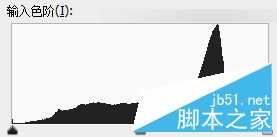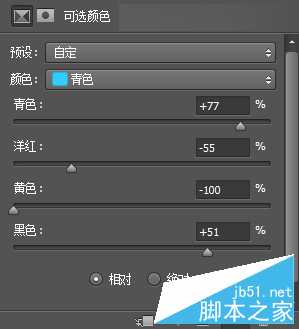这篇教程是向大家介绍Photoshop轻松三步调出数码照片后期唯美小清新色调方法,教程很不错,调出来的色彩非常漂亮,这类效果细节丰富,天空色彩特别,很有秋天时凉风拂面的清新感。今天他山之眼总结出3个步骤,帮你快速搞定这种效果。
首先呢,我们还是来看一下画面的特征。
最主要的几个特征:
一、画面整体细节很丰富。
二、天空的色彩很特别,是比较清新的天空色彩。
三、画面有一层粉红色。
我们先看一下直方图:
可以看出,整个的曝光比较均衡,没有明显的低光压缩、高光压缩之类的特征。
针对第一点:画面细节。
我们可以通过gamma值进行调整。
针对第二点:天空色彩。
这实际上有一个固定的色彩组合。
针对第三点:粉红色。
这个可以采用柔光层来解决。
因此:
我们先降低gamma值:
因为我是在网上扒的图片,所以说质量不是很高,降低gamma值后暗部可能会出现噪点。
之前我已经讲过了,gamma值主要有两个作用:
一是消灰
二是恢复细节。
之前文章回顾:《超实用!如何修复细节严重缺失的图片?》
画面如图:
然后我们再调整天空的颜色:
这里有一个经典组合。
这种天空色彩我称之为 清新色。
它的图形语言是:
它可以让天空呈现出清新的色调(颜色不好描述,各位感觉一下)
使用之后的效果是:
然后我们再建一个图层,混合模式改为柔光,填充颜色R208 G184 B174:
最后再提高一下自然饱和度:
再换一张图:
同样的方法:
教程结束,以上就是Photoshop轻松三步调出数码照片后期唯美小清新色调方法,大家学会了吗?希望能对大家有所帮助!
免责声明:本站资源来自互联网收集,仅供用于学习和交流,请遵循相关法律法规,本站一切资源不代表本站立场,如有侵权、后门、不妥请联系本站删除!
RTX 5090要首发 性能要翻倍!三星展示GDDR7显存
三星在GTC上展示了专为下一代游戏GPU设计的GDDR7内存。
首次推出的GDDR7内存模块密度为16GB,每个模块容量为2GB。其速度预设为32 Gbps(PAM3),但也可以降至28 Gbps,以提高产量和初始阶段的整体性能和成本效益。
据三星表示,GDDR7内存的能效将提高20%,同时工作电压仅为1.1V,低于标准的1.2V。通过采用更新的封装材料和优化的电路设计,使得在高速运行时的发热量降低,GDDR7的热阻比GDDR6降低了70%。
更新日志
- 小骆驼-《草原狼2(蓝光CD)》[原抓WAV+CUE]
- 群星《欢迎来到我身边 电影原声专辑》[320K/MP3][105.02MB]
- 群星《欢迎来到我身边 电影原声专辑》[FLAC/分轨][480.9MB]
- 雷婷《梦里蓝天HQⅡ》 2023头版限量编号低速原抓[WAV+CUE][463M]
- 群星《2024好听新歌42》AI调整音效【WAV分轨】
- 王思雨-《思念陪着鸿雁飞》WAV
- 王思雨《喜马拉雅HQ》头版限量编号[WAV+CUE]
- 李健《无时无刻》[WAV+CUE][590M]
- 陈奕迅《酝酿》[WAV分轨][502M]
- 卓依婷《化蝶》2CD[WAV+CUE][1.1G]
- 群星《吉他王(黑胶CD)》[WAV+CUE]
- 齐秦《穿乐(穿越)》[WAV+CUE]
- 发烧珍品《数位CD音响测试-动向效果(九)》【WAV+CUE】
- 邝美云《邝美云精装歌集》[DSF][1.6G]
- 吕方《爱一回伤一回》[WAV+CUE][454M]